关于迁云工具 Windows GUI 版本介绍
本篇文章给大家带来的内容是关于迁云工具 Windows GUI 版本介绍,有一定的参考价值,有需要的朋友可以参考一下,希望对你有所帮助。
迁云工具 Windows GUI 版本介绍
迁云工具从 1.2.9 版本开始支持 Windows GUI 版本,程序文件名为go2aliyun_gui.exe。如果您使用的是旧版本迁云工具,请重新 下载 压缩包以获取更多功能。迁云工具 Windows GUI 界面的设置与命令行界面配置原理一致,并且 Windows GUI 版本与命令行界面运行过程兼容,您可以在使用迁云工具的过程中切换使用方式。
界面介绍
迁云工具 Windows GUI 界面有四块区域组成,包括菜单栏、用户自定义配置(user_config.json)编辑区、磁盘列表和任务进度与日志区。如下图所示:
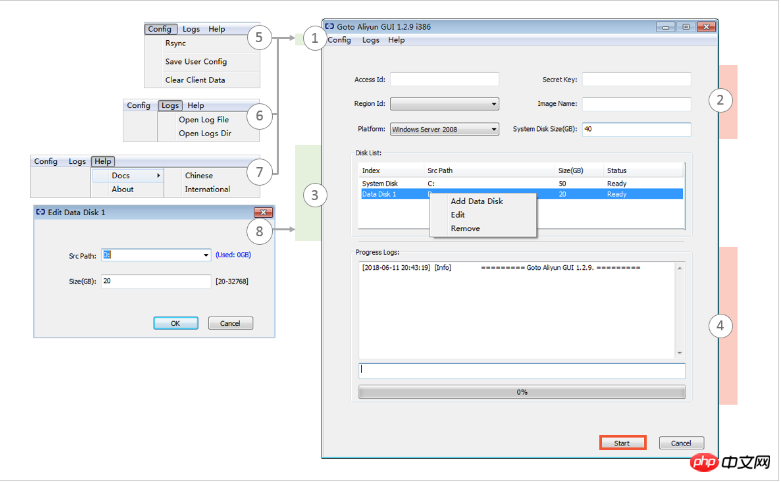
图标说明
菜单栏,由 Config、Logs 和 Help 三个功能页组成。
用户自定义配置(user_config.json)编辑区,主要用于配置源服务器的一些必要配置信息,其中包括您的 AccessKey 信息、源服务器的操作系统信息、系统盘大小、源服务器迁移入阿里云的地域 ID、生成 ECS 镜像后的名称以及生成的目标自定义镜像的配置信息等。更多详情,请参阅 使用迁云工具 编辑 user_config.json。
磁盘列表,包括系统盘和数据盘。您可以在该区域通过右键单击添加需要迁云的磁盘,双击进入磁盘信息编辑页面。
任务进度与日志区,运行迁云工具后,您可以通过该区域查看任务进度与或者根据界面提示排查故障。
菜单栏之一,您可以在这里单击 Rsync 设置数据传输的带宽上限值,单位为 KB/s,单击 Save User Config 保存当前的页面设置便于批量操作,单击 Clear Client Data 一键初始化客户端配置文件,更多详情,请参阅 使用迁云工具。
菜单栏之一,您可以在这里单击 Open Log File 快速打开日志文件,或者单击 Open Log Dir 查找日志文件所在路径。
菜单栏之一,您可以在这里获取在线文档或者迁云工具版本信息。
您可以在这里添加数据盘。迁云工具会自动查询您的服务器里的数据盘盘符列表,显示已使用数据盘空间。数据盘大小设置需要大于源服务器数据盘实际占用大小,例如,源数据盘大小为 500 GiB,实际占用 100 GiB,那么您只要设置成大于 100 GiB 即可。
在 GUI 界面上完成服务器信息配置后,您可以单击 Start 开始迁云工作。当任务进度与日志区出现 Goto Aliyun Finished! 提示时,前往 ECS 控制台 镜像详情页查看结果。当出现 Goto Aliyun Not Finished! 提示时,通过菜单功能页 Logs 检查同日志文件 排查故障。修复问题后,重新运行迁云工具即可恢复迁云工作,迁云工具会从上一次执行的进度中继续迁云,无需重新开始。
以上是关于迁云工具 Windows GUI 版本介绍的详细内容。更多信息请关注PHP中文网其他相关文章!

热AI工具

Undresser.AI Undress
人工智能驱动的应用程序,用于创建逼真的裸体照片

AI Clothes Remover
用于从照片中去除衣服的在线人工智能工具。

Undress AI Tool
免费脱衣服图片

Clothoff.io
AI脱衣机

AI Hentai Generator
免费生成ai无尽的。

热门文章

热工具

记事本++7.3.1
好用且免费的代码编辑器

SublimeText3汉化版
中文版,非常好用

禅工作室 13.0.1
功能强大的PHP集成开发环境

Dreamweaver CS6
视觉化网页开发工具

SublimeText3 Mac版
神级代码编辑软件(SublimeText3)

热门话题
 无法以 root 身份登录 mysql
Apr 08, 2025 pm 04:54 PM
无法以 root 身份登录 mysql
Apr 08, 2025 pm 04:54 PM
无法以 root 身份登录 MySQL 的原因主要在于权限问题、配置文件错误、密码不符、socket 文件问题或防火墙拦截。解决方法包括:检查配置文件中 bind-address 参数是否正确配置。查看 root 用户权限是否被修改或删除,并进行重置。验证密码是否准确无误,包括大小写和特殊字符。检查 socket 文件权限设置和路径。检查防火墙是否阻止了 MySQL 服务器的连接。
 MySQL安装在特定系统版本上报错的解决途径
Apr 08, 2025 am 11:54 AM
MySQL安装在特定系统版本上报错的解决途径
Apr 08, 2025 am 11:54 AM
MySQL安装报错的解决方法是:1.仔细检查系统环境,确保满足MySQL的依赖库要求,不同操作系统和版本需求不同;2.认真阅读报错信息,根据提示(例如缺少库文件或权限不足)采取对应措施,例如安装依赖或使用sudo命令;3.必要时,可尝试源码安装并仔细检查编译日志,但这需要一定的Linux知识和经验。最终解决问题的关键在于仔细检查系统环境和报错信息,并参考官方文档。
 mysql 无法启动怎么解决
Apr 08, 2025 pm 02:21 PM
mysql 无法启动怎么解决
Apr 08, 2025 pm 02:21 PM
MySQL启动失败的原因有多种,可以通过检查错误日志进行诊断。常见原因包括端口冲突(检查端口占用情况并修改配置)、权限问题(检查服务运行用户权限)、配置文件错误(检查参数设置)、数据目录损坏(恢复数据或重建表空间)、InnoDB表空间问题(检查ibdata1文件)、插件加载失败(检查错误日志)。解决问题时应根据错误日志进行分析,找到问题的根源,并养成定期备份数据的习惯,以预防和解决问题。
 mysql 可以在 android 上运行吗
Apr 08, 2025 pm 05:03 PM
mysql 可以在 android 上运行吗
Apr 08, 2025 pm 05:03 PM
MySQL无法直接在Android上运行,但可以通过以下方法间接实现:使用轻量级数据库SQLite,由Android系统自带,无需单独服务器,资源占用小,非常适合移动设备应用。远程连接MySQL服务器,通过网络连接到远程服务器上的MySQL数据库进行数据读写,但存在网络依赖性强、安全性问题和服务器成本等缺点。
 无法从终端访问 mysql
Apr 08, 2025 pm 04:57 PM
无法从终端访问 mysql
Apr 08, 2025 pm 04:57 PM
无法从终端访问 MySQL 可能是由于:MySQL 服务未运行;连接命令错误;权限不足;防火墙阻止连接;MySQL 配置文件错误。
 Linux最有用的是什么?
Apr 09, 2025 am 12:02 AM
Linux最有用的是什么?
Apr 09, 2025 am 12:02 AM
Linux在服务器、嵌入式系统和桌面环境中的应用广泛。1)在服务器领域,Linux因其稳定性和安全性成为托管网站、数据库和应用的理想选择。2)在嵌入式系统中,Linux因其高度定制性和高效性而受欢迎。3)在桌面环境中,Linux提供了多种桌面环境,满足不同用户需求。
 使用 Prometheus MySQL Exporter 监控 MySQL 和 MariaDB Droplet
Apr 08, 2025 pm 02:42 PM
使用 Prometheus MySQL Exporter 监控 MySQL 和 MariaDB Droplet
Apr 08, 2025 pm 02:42 PM
有效监控 MySQL 和 MariaDB 数据库对于保持最佳性能、识别潜在瓶颈以及确保整体系统可靠性至关重要。 Prometheus MySQL Exporter 是一款强大的工具,可提供对数据库指标的详细洞察,这对于主动管理和故障排除至关重要。
 MySQL安装时提示缺少依赖项如何解决
Apr 08, 2025 pm 12:00 PM
MySQL安装时提示缺少依赖项如何解决
Apr 08, 2025 pm 12:00 PM
MySQL安装失败通常因缺少依赖项导致。解决方法:1.使用系统包管理器(如Linux的apt、yum或dnf,Windows的VisualC Redistributable)安装缺失的依赖库,例如sudoaptinstalllibmysqlclient-dev;2.仔细检查错误信息,逐一解决复杂的依赖关系;3.确保包管理器源配置正确,能访问网络;4.对于Windows,下载安装必要的运行库。养成阅读官方文档和善用搜索引擎的习惯,能有效解决问题。






